Bármely számítógépen néhány kattintással lemondhatja előfizetését
- Az Xbox Game Pass PC-n történő lemondásához egyszerűen módosítsa Microsoft-fiókja előfizetési beállításait.
- Sajnos magából az Xbox alkalmazásból nem lehet lemondani az előfizetést.
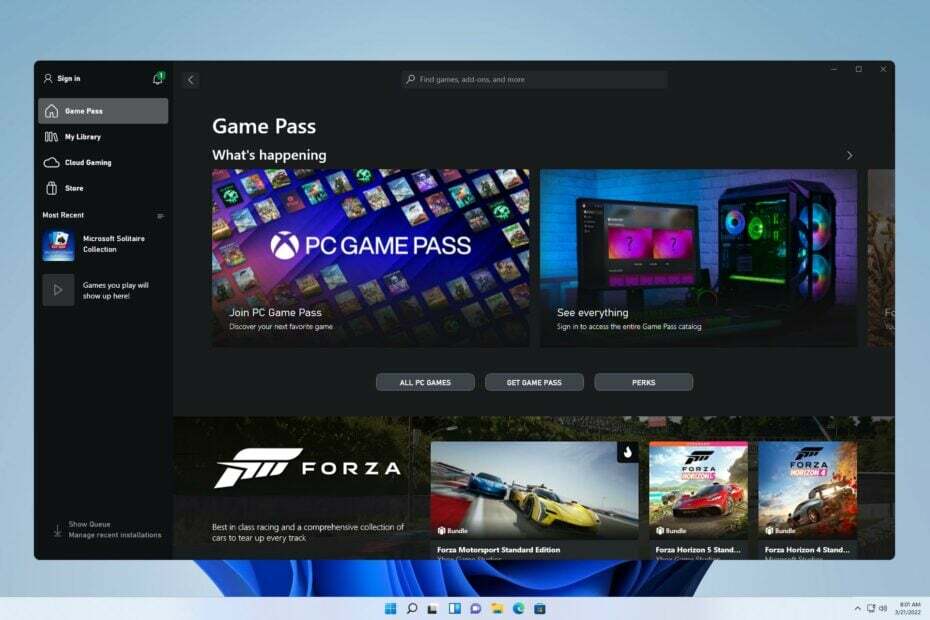
Egyes felhasználók kényelmesebbnek találhatják számítógépüket fiókkezelésre, ezért sokan azon töprengenek, hogyan lehet törölni az Xbox Game Pass szolgáltatást PC-n.
Ez hihetetlenül egyszerű, különösen, ha távol tartózkodik a konzoltól, és szeretne egy kis szünetet a játékban, ezért folytassa az olvasást, hogy megtudja, hogyan mondhat le megfelelően egy előfizetést.
Ingyenes az Xbox Game Pass Ultimate egy új Windows 11 számítógéppel?
Igen, egyes PC-k egy hónapra ingyenes Xbox Game Pass-t kaphatnak egy új számítógépen. Ne feledje, hogy ez csak az új előfizetőkre vonatkozik, a meglévőkre nem.
Hogyan mondhatom le az Xbox Game Pass szolgáltatást a Windows 11 rendszerű számítógépemen?
Használja a böngészőjét
- Nyissa meg kedvenc böngészőjét, és nyissa meg a Microsoft fiókoldal.
- Jelentkezzen be a Game Passhoz társított fiókjával.
- Kattintson Szolgáltatások és előfizetések a csúcson.
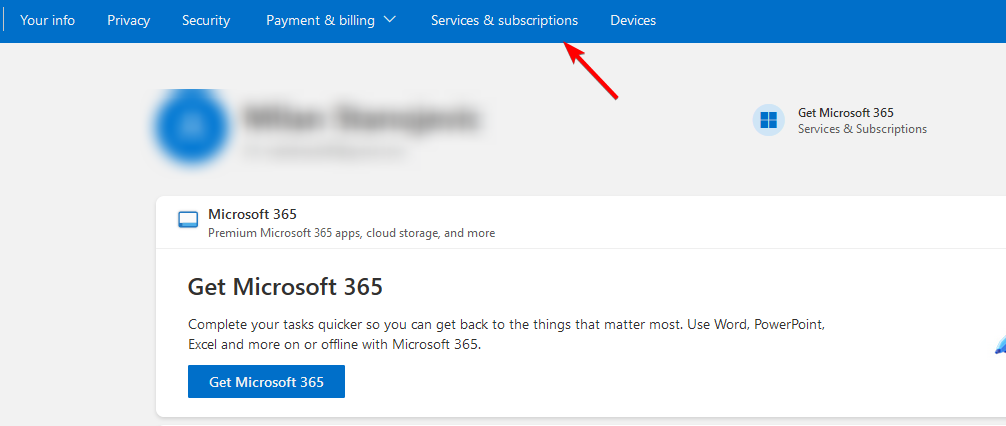
- Ezután keresse meg Game Pass-ját, és kattintson rá Kezelése.
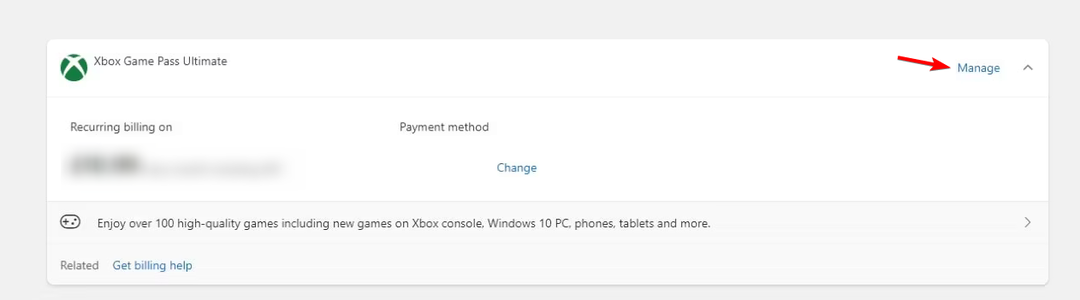
- Most látnia kell a törlési lehetőséget. Kattintson Feliratkozás visszavonása.

- A rendszer felajánlja az előfizetési csomag megváltoztatását. Kattintson Feliratkozás visszavonása erősítse meg, hogy le kívánja mondani a játékszolgáltatást.

A PC Game Pass havonta fizet?
- Az alap PC Game Pass ára 9,99 USD/hó.
- Az Ultimate előfizetés, amely PC-t és Xbox Game Pass-t is tartalmaz, 16,99 dollárba kerül havonta.
Amint látja, az Xbox Game Pass lemondása nagyon egyszerű PC-n. Csak be kell jelentkeznie Microsoft-fiókjába, és le kell tiltania azt az előfizetések menüből. Ha többet szeretne megtudni erről a funkcióról, van egy speciális útmutatónk Xbox Game Pass Windows 11 rendszeren az minden kérdésedre választ ad.
- Javítás: Elakadt a Let's Connect You to a Network funkciónál Windows 11 rendszeren
- A Windows Defender engedélyezése a Windows 11 Sandboxban
Ha az előfizetés túl drága az Ön számára, érdemes lehet egy Xbox Game Pass Ultimate kedvezmény vagy tudsz hívja meg barátait Xbox Game Pass ajánlásra.
Sikerült ezzel a módszerrel törölnie az Xbox Game Pass-t a számítógépén? Tudassa velünk az alábbi megjegyzések részben.

![A Game Pass játékokat nem lehet PC-re telepíteni [Garantált javítás]](/f/214f06c4eabdf8f9a3effcc1771ada23.jpg?width=300&height=460)
![Fedezze fel az Xbox Game Pass programot a Windows 11 rendszeren [Teljes áttekintés]](/f/0fdcbe4ad9b000e4cbb74541a9fd9baf.jpg?width=300&height=460)